Menyesuaikan pengaturan umum di Pusat Kontrol di Apple TV
Di tab pengaturan umum ![]() di Pusat Kontrol pada Apple TV, Anda dapat dengan cepat menyesuaikan pengaturan untuk daya, audio, Wi-Fi, dan pengontrol game. Anda juga dapat mengaktifkan Jangan Ganggu, mengatur timer tidur, dan mengakses pengaturan aksesibilitas, pengawasan orang tua, dan Cari.
di Pusat Kontrol pada Apple TV, Anda dapat dengan cepat menyesuaikan pengaturan untuk daya, audio, Wi-Fi, dan pengontrol game. Anda juga dapat mengaktifkan Jangan Ganggu, mengatur timer tidur, dan mengakses pengaturan aksesibilitas, pengawasan orang tua, dan Cari.
Mematikan Apple TV
Tekan dan tahan
 pada remote Anda untuk membuka Pusat Kontrol.
pada remote Anda untuk membuka Pusat Kontrol.Pilih Matikan
 .
.
Untuk cara lain untuk mematikan Apple TV, lihat Menyalakan atau mematikan Apple TV.
Mengubah pengaturan jaringan
Anda dapat dengan cepat membuat perubahan pada pengaturan Wi-Fi atau Ethernet Anda.
Tekan dan tahan
 pada remote Anda untuk membuka Pusat Kontrol.
pada remote Anda untuk membuka Pusat Kontrol.Pilih Wi-Fi
 (atau Ethernet jika Anda menggunakan jaringan kabel).
(atau Ethernet jika Anda menggunakan jaringan kabel).
Menyalakan atau mematikan Jangan Ganggu
Anda dapat menyalakan Jangan Ganggu untuk menonaktifkan semua pemberitahuan saat menonton Apple TV.
Tekan dan tahan
 pada remote Anda untuk membuka Pusat Kontrol.
pada remote Anda untuk membuka Pusat Kontrol.Pilih Jangan Ganggu
 .
.
Membuka kontrol audio
Anda dapat memilih speaker dan headphone mana yang akan digunakan dengan Apple TV.
Tekan dan tahan
 pada remote Anda untuk membuka Pusat Kontrol.
pada remote Anda untuk membuka Pusat Kontrol.Pilih Audio
 .
.Pilih speaker atau headphone yang ingin Anda gunakan.
Catatan: Jika headphone terhubung ke Apple TV, Anda akan melihat ikon headphone alih-alih
 .
.
Lihat Menggunakan AirPods atau Beats dengan Apple TV, Menggunakan speaker dengan AirPlay yang diaktifkan dengan Apple TV, dan Menggunakan Apple TV untuk memutar audio di seluruh rumah Anda.
Mengatur timer tidur
Anda dapat mengatur timer agar Apple TV mati setelah periode waktu yang ditetapkan.
Tekan dan tahan
 pada remote Anda untuk membuka Pusat Kontrol.
pada remote Anda untuk membuka Pusat Kontrol.Pilih Timer Tidur
 .
.Pilih rentang waktu.
Timer mulai berjalan. Untuk membatalkan timer, pilih lagi tombol Timer Tidur, lalu pilih Batalkan Timer.
Membuka pengaturan pengontrol game
Anda dapat dengan cepat menghubungkan pengontrol game ke Apple TV dan mengakses pengaturan tambahan.
Catatan: Jika Anda belum memasangkan pengontrol game ke Apple TV, lihat Menghubungkan perangkat Bluetooth ke Apple TV.
Tekan dan tahan
 pada remote Anda untuk membuka Pusat Kontrol.
pada remote Anda untuk membuka Pusat Kontrol.Pilih
 , lalu lakukan salah satu hal berikut:
, lalu lakukan salah satu hal berikut:Menghubungkan pengontrol game atau beralih ke pengontrol game lain: Pilih pengontrol game dari daftar.
Menyesuaikan pengaturan pengontrol game: Pilih Pengaturan Pengontrol, lalu sesuaikan pengaturan pada layar sesuai keinginan Anda.
Ketika Anda selesai, tekan
 atau
atau 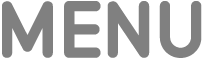 di remote Anda.
di remote Anda.
Membuka pintasan dan pengaturan Aksesibilitas
Pintasan aksesibilitas memungkinkan Anda menyalakan fitur aksesibilitas dengan cepat tanpa membuka app Pengaturan. Setelah Anda menambah pintasan aksesibilitas, Anda dapat mengaktifkannya di Pusat Kontrol.
Tekan dan tahan
 pada remote Anda untuk membuka Pusat Kontrol.
pada remote Anda untuk membuka Pusat Kontrol.Pilih
 , lalu lakukan salah satu hal berikut:
, lalu lakukan salah satu hal berikut:Jika Anda mengaktifkan satu atau beberapa pintasan aksesibilitas: Pilih pintasan untuk menyalakan atau mematikannya.
Jika Anda ingin mengakses pengaturan atau menambahkan pintasan aksesibilitas: Pilih Buka Pengaturan, lalu pilih fitur aksesibilitas dari daftar untuk menambahkannya sebagai pintasan. Lihat Menambah pintasan aksesibilitas ke Apple TV.
Untuk informasi lebih lanjut, lihat Fitur Aksesibilitas di Apple TV.
Membuka pengawasan orang tua
Tekan dan tahan
 pada remote Anda untuk membuka Pusat Kontrol.
pada remote Anda untuk membuka Pusat Kontrol.Pilih
 , lalu lakukan salah satu hal berikut:
, lalu lakukan salah satu hal berikut:Mematikan pembatasan: Pilih Matikan, lalu masukkan kode sandi Anda.
Menambahkan atau mengubah pembatasan: Pilih Pengaturan, lalu pilih Pembatasan dan sesuaikan pengaturan.
Membuka app Cari
Tekan dan tahan
 pada remote Anda untuk membuka Pusat Kontrol.
pada remote Anda untuk membuka Pusat Kontrol.